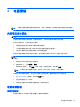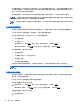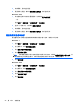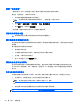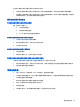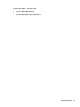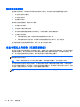HP Notebook Computer Reference Guide-Windows 7 and Windows Vista
电源指示灯将亮起,并且屏幕返回到您先前停止工作的地方。
注: 如果您设置了唤醒时需要使用的密码,则必须输入 Windows 密码,屏幕才能返回您先前停止的
工作。
使用电源计量器
电源计量器位于任务栏最右侧的通知区域中。可以使用电源计量器快速访问电源设置并查看电池剩余
电量。
●
要显示电池剩余电量的百分比和当前的电源计划,请将光标移到电源计量器图标上。
●
要访问“电源选项”或更改电源计划,请单击电源计量器图标,然后从列表中选择一个项目。
各种电源计量器图标可指示笔记本计算机是依靠电池供电,还是依靠外部电源供电。如果电池电量很低
或严重不足,该图标还会显示一条消息。
使用电源计划
电源计划是管理笔记本计算机如何使用电源的系统设置的集合。电源计划有助于节省电能或最大限度
提高性能。
查看当前的电源计划
使用下列任意一种方法:
●
单击任务栏最右侧的通知区域中的电源计量器图标。
●
Windows 7 — 选择开始 > 控制面板 > 系统和安全 > 电源选项。
●
Windows Vista — 选择开始 > 控制面板 > 系统和维护 > 电源选项。
选择不同的电源计划
使用下列任意一种方法:
●
单击通知区域中的电源计量器图标,然后从列表中选择一个电源计划。
●
Windows 7 — 选择开始 > 控制面板 > 系统和安全 > 电源选项,然后从列表中选择一个电源计
划。
Windows Vista — 选择开始 > 控制面板 > 系统和维护 > 电源选项,然后从列表中选择一个电
源使用方案。
自定义电源计划
Windows 7
1. 单击通知区域中的电源计量器图标,然后单击更多电源选项。
–或–
选择开始 > 控制面板 > 系统和安全 > 电源选项。
2. 选择一个电源计划,然后单击更改计划设置。
设置电源选项
23